使用Word工作的时候,需要在文章内打“√”,那么怎么在Word文档内打“√”号呢?下面是小编介绍word中方框中加入√对号的教程,有需要的小伙伴一起来下文看看吧,希望可以帮助到大家!
相信有很多用户都有已经知道了microsoft word,在这里小编就介绍一下怎么在word的方框中添加“√”对号-word中方框中加入√对号的教程
打开Word,点击【插入】-【符号】-【其他符号】。

选择字体为wingdings,找到对应的符号,点击插入即可。
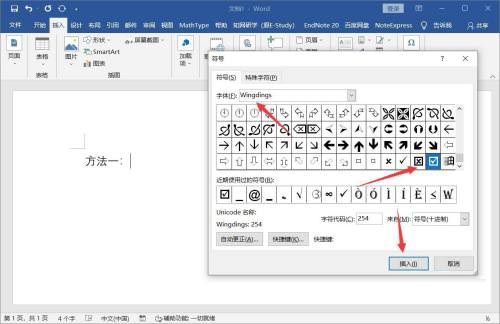
方法二
选择插入符号,设置字体为Arial,子集为标点和符号,找到对勾,点击【插入】。
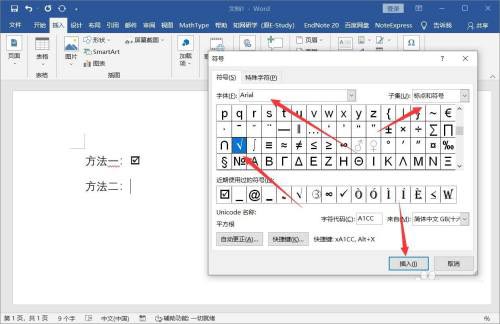
选中符号,点击【带圈字符】。
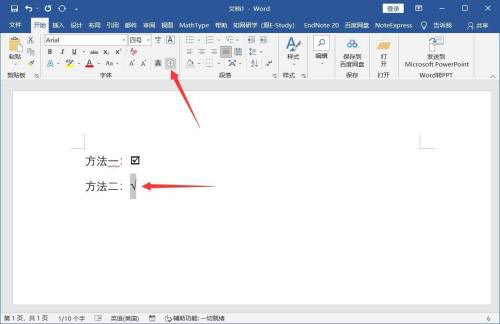
设置圈号为方框,点击【确定】即可。
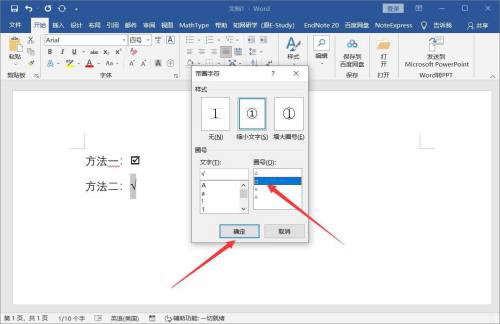
方法三
点击开始菜单栏中的字符边框。
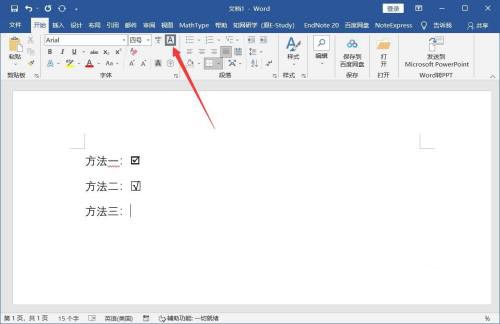
点击插入符号中的对勾即可。
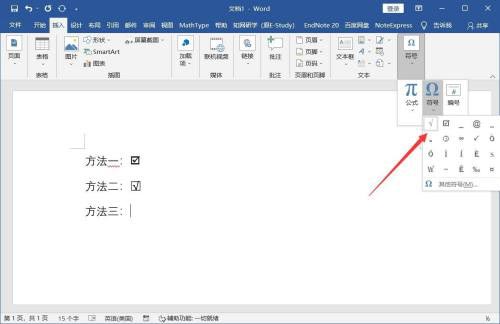
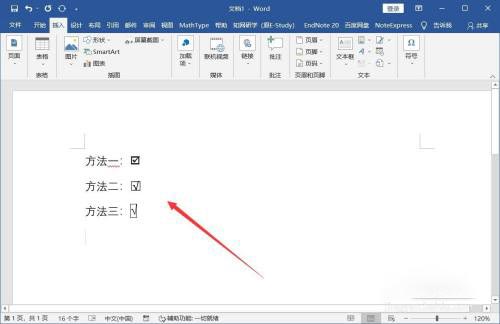
以上这里为各位分享了word中方框中加入√对号的教程。有需要的朋友赶快来看看本篇文章吧!
以上就是小编为大家带来的怎么在word的方框中添加“√”对号-word中方框中加入√对号的教程全部内容,希望能够帮到大家!更多内容请关注攻略库






发表评论 取消回复